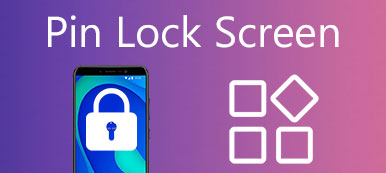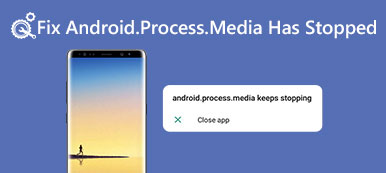Heutzutage geben die Menschen ihre Smartphones immer aus. Die Wahrscheinlichkeit, dass sich das Mobilteil hinter einer Bar, einem Restaurant oder einem anderen Ort befindet, ist ziemlich hoch. Außerdem besteht die Möglichkeit, dass das Telefon gestohlen wird. Die erste Verteidigungslinie gegen das Auslaufen von Daten ist der Sperrbildschirm. Die meisten Benutzer richten lediglich einen einfachen PIN-Code oder ein Muster ein und verwenden ihn mehrere Jahre lang.

In der Tat haben Sie mehr Sperrbildschirmeinstellungen für Android, um die Gerätesicherheit zu erhöhen. Möchten Sie die Sicherheitsmaßnahmen auf Ihrem Android-Gerät verbessern? Alles was Sie tun müssen, ist ein paar Minuten zu verbringen, um diesen Beitrag zu lesen. In diesem Beitrag finden Sie eine vollständige Anleitung für die Sperrbildschirmeinstellungen.
- Teil 1: Sperrbildschirmeinstellungen für Android
- Teil 2: Top 5-App auf benutzerdefiniertem Sperrbildschirm
Teil 1: Bildschirmeinstellungen für Android sperren
Wie bereits erwähnt, haben Sie mehr als eine Option für Ihren Sperrbildschirm. Und sie bieten unterschiedliche Sicherheitsstufen. Führen Sie die folgenden Schritte aus, um die Bildschirmeinstellungen für Android ordnungsgemäß zu sperren.
Schritt 1: Entsperren Sie Ihr Android-Telefon, öffnen Sie die App "Einstellungen" in Ihrer App-Schublade, gehen Sie zu "Sicherheit"> "Bildschirmsperre". Ihnen werden alle verfügbaren Optionen angezeigt.
Schritt 2: Im Allgemeinen sind "Folie", "Passwort", "PIN" und "Muster" für die meisten Android-Telefone verfügbar. Mit Android Ice Cream Sandwich und höher ausgestattet mit "Face Unlock" und Android N können Sie "Smart Lock" für vertrauenswürdige Geräte einstellen, z. B. Ihr Telefon in Ihrem Auto entsperren. Die neuesten Android-Telefonmodelle verfügen über die Fingerprint Lock-Technologie.

Wichtige Tipps zum Sperren des Bildschirms:
1. Welche Bildschirmsperre ist am besten oder sichersten? Die Antwort kann für verschiedene Personen unterschiedlich sein. Slide ist die am meisten unsichere Bildschirmsperre, was fast mit Nicht-Sperren gleichzusetzen ist. Es ist schwierig, Passwort und Muster zu erkennen. Wahrscheinlich ist ein Passwort sicherer als ein Muster. Beispielsweise hat ein 5-Punktmuster maximale 15,120-Permutationen, während ein 5-Zeichenpasswort 6-Millionen-Möglichkeiten bietet.
2. Wenn Sie Android O / N / M / L verwenden, können Sie wichtige Meldungen und Benachrichtigungen auf dem Sperrbildschirm ausblenden. Dies verhindert, dass andere Ihre Informationen auf dem Sperrbildschirm lesen.
3. Die Smart Lock-Funktion ist für die neuesten Android-Systeme verfügbar. Sie können vertrauenswürdige Speicherorte oder verknüpfte Geräte einrichten, um die Standard-PIN automatisch zu entsperren.
4. Von Android 4.4 aus dürfen Benutzer dies tun Fügen Sie Widgets auf ihrem Sperrbildschirm hinzu Um Wetter, Uhr, Zeitplan, Notizen und mehr anzuzeigen, ohne in den Startbildschirm zu gelangen. Es bedeutet aber auch, dass jeder die Informationen sehen kann, ohne das Telefon zu hacken.
5. Sie können den Hintergrund Ihres Sperrbildschirms ändern. Wenn Sie jedoch einen benutzerdefinierten Sperrbildschirm erhalten möchten, sind einige Apps von Drittanbietern hilfreich.
6. Google Find My Device ist der Nachfolger von Android Device Manager. Nachdem Sie Ihr Google-Konto auf Ihrem Telefon installiert haben, können Sie Ihr Gerät einfach per Fernzugriff sperren oder entsperren.
Teil 2: Top 5-App auf benutzerdefiniertem Sperrbildschirm
In diesem Teil werden wir die besten 5-besten Apps teilen, um den benutzerdefinierten Sperrbildschirm auf Android-Geräten festzulegen.
Top 1: Malerischer Sperrbildschirm
Vorteile:
1. Veröffentlicht von Microsoft und macht den Android-Sperrbildschirm ähnlich wie Windows 10.
2. Holen Sie sich neuen Hintergrund von Bing.
3. Zeigen Sie Suchleiste, Kamera, Taschenlampe und andere Werkzeuge auf Ihrem Sperrbildschirm an.
4. Deaktivieren oder aktivieren Sie jede Funktion nach Ihren Wünschen.
5. Verfügbar im Google Play Store für fre.
6. Optimiert für alle Android-Geräte großer Hersteller.
Nachteile:
1. Die benutzerdefinierten Optionen sind im Vergleich zu anderen benutzerdefinierten Sperrbildschirm-Apps eingeschränkt.
2. Diese App ist eher für Anfänger geeignet, fortgeschrittene Benutzer finden es jedoch langweilig.
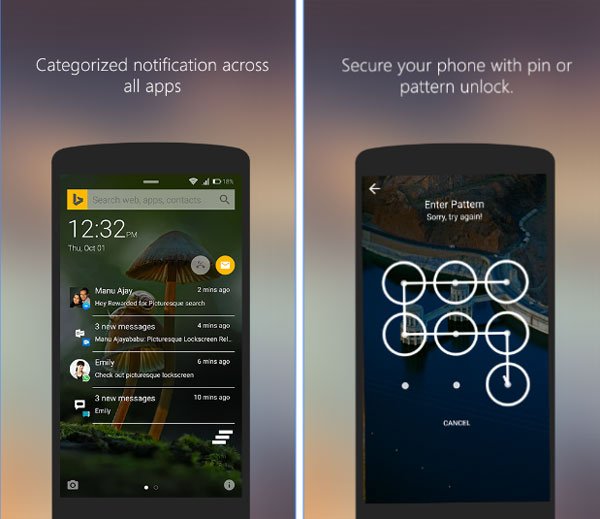
Top 2: Hallo Schließfach
Vorteile:
1. Sperren Sie den Bildschirm bei älteren Android-Versionen als moderne Systeme.
2. Bieten Sie drei Entsperrungsstile an: Classic, Lollipop und iOS.
3. Unterstützt die neueste Technologie zum Entsperren des Bildschirms, z. B. den Fingerabdruck von Samsung.
4. Ändern, hinzufügen oder löschen Hintergrundbild für Ihren Sperrbildschirm einfach.
5. Deaktivieren Sie den Sperrbildschirm automatisch, wenn Sie eine Verbindung zu einem bestimmten Wi-Fi-Netzwerk herstellen.
6. Anzeigen oder Ausblenden neuer Nachrichten, Benachrichtigungen oder anderer Informationen auf dem Sperrbildschirm.
Nachteile:
1. Diese benutzerdefinierte Bildschirmsperre-App verbraucht Ihren Akku, wenn der Bildschirm gesperrt ist.
2. Der Download in Google Play ist zwar kostenlos, einige Funktionen müssen jedoch in der App erworben werden.
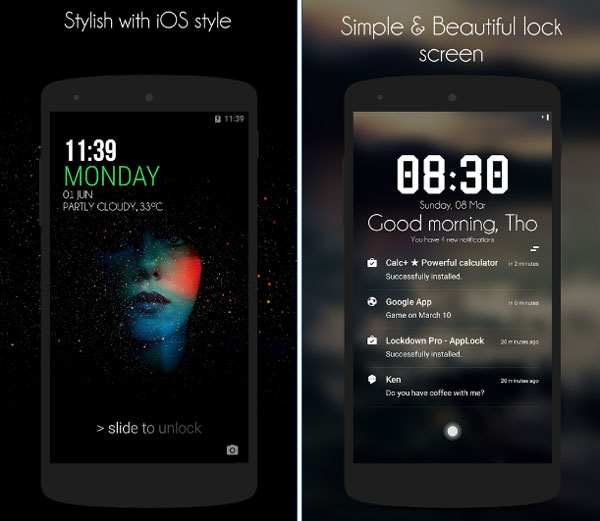
Top 3: CM Locker
Vorteile:
1. Holen Sie sich HD-Wallpaper und Themen zum kostenlosen Anpassen Ihres Sperrbildschirms.
2. Unterstützung muster, fingerprint screen und PIN-Sperrbildschirm sichert
3. Fügen Sie eine Sperre für Apps hinzu, um zu verhindern, dass andere Ihre Fotos, Videos, Nachrichten und Kontakte überprüfen.
4. Machen Sie Fotos von Eindringlingen und senden Sie sie sofort an Ihre E-Mail.
5. Sparen Sie die Akkulaufzeit und steigern Sie die Leistung Ihres Telefons mit einem einzigen Tastendruck.
6. Alle Funktionen können kostenlos verwendet werden.
Nachteile:
1. Sie müssen störende Anzeigen anzeigen, um den benutzerdefinierten Sperrbildschirm auszutauschen.
2. Einige Funktionen sind nicht erforderlich.
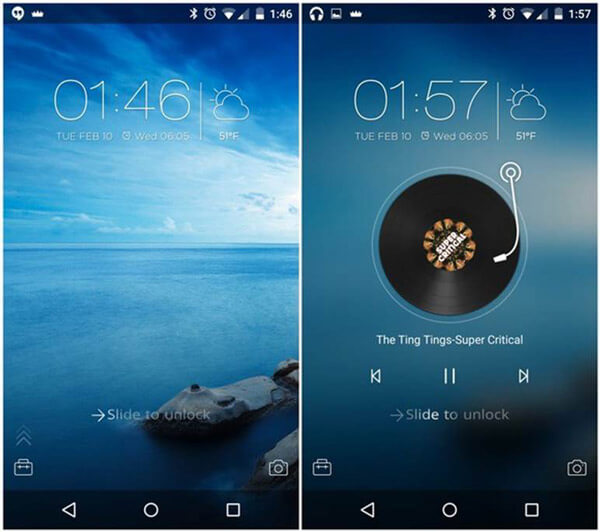
Top 4: AcDisplay
Vorteile:
1. Eine weitere kostenlose Möglichkeit, einen minimalen, schönen Sperrbildschirm auf Android-Handys anzuzeigen.
2. Erhalten Sie Benachrichtigungen und öffnen Sie sie direkt auf Ihrem Sperrbildschirm.
3. Stellen Sie inaktive Stunden ein, um den Akku zu schonen, wenn das Telefon schwach ist.
4. Machen Sie eine Blacklist, um Datenverlust effektiv zu vermeiden.
5. Kontrollieren Sie vollständig, ob Ihre Benachrichtigungen auf dem Sperrbildschirm angezeigt oder ausgeblendet werden.
6. Kostenlos bei App-Käufen.
Nachteile:
1. Die benutzerdefinierten Optionen sind in dieser benutzerdefinierten Bildschirmsperre eingeschränkt.
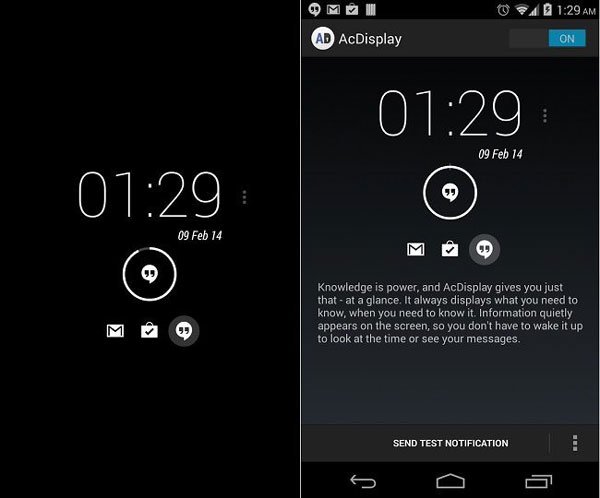
Top 5: LokLok
Vorteile:
1. Kontaktieren Sie Ihre Freunde direkt auf dem Sperrbildschirm Ihres Telefons.
2. Öffnen Sie die Kamera, machen Sie ein Foto, zeichnen Sie etwas darauf und überlassen Sie es Ihrem Freund, wenn er das Gerät überprüft.
3. Ersetzen Sie den Android-Sperrbildschirm durch ein Whiteboard.
4. Erstellen Sie eine Gruppe und tauschen Sie Bilder zwischen Ihrer Familie und Freunden aus, ohne den Bildschirm zu entsperren.
5. Leicht und einfach zu bedienen.
Nachteile:
1. Diese benutzerdefinierte Bildschirmsperre verfügt über eingeschränkte Funktionen und benutzerdefinierte Optionen.
2. Es benötigt eine Internetverbindung, um zu arbeiten.
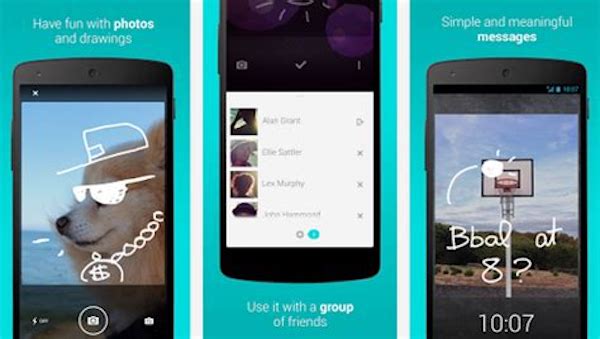
Fazit
In diesem Beitrag sprachen wir über Sperrbildschirmeinstellungen auf Android-Smartphones. Als Sicherheitsmaßnahme für Mobilteile ist die Bildschirmsperre für alle wichtig. Es ist in der Lage, Ihre Informationen und Ihre Privatsphäre zu schützen.
Andererseits können durch falsche Einstellungen auch Ihre Daten verloren gehen. Lesen Sie daher besser unsere Anleitung und stellen Sie den Sperrbildschirm richtig ein. Wenn Sie einen benutzerdefinierten Sperrbildschirm erstellen möchten, sind die besten von uns freigegebenen benutzerdefinierten Sperrbildschirm-Apps gute Optionen. Sie sind alle in Google Play verfügbar und Sie können Ihren Favoriten anhand unserer Bewertungen auswählen.